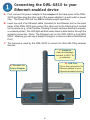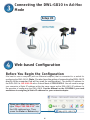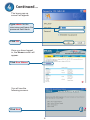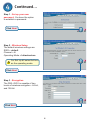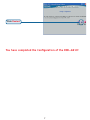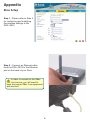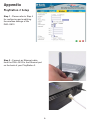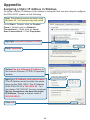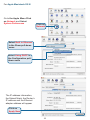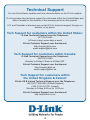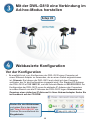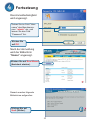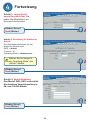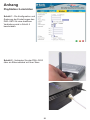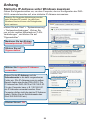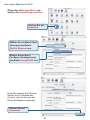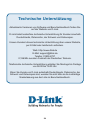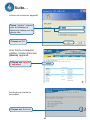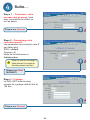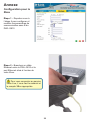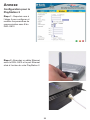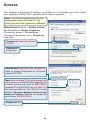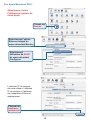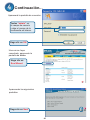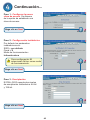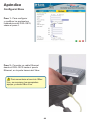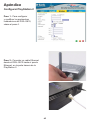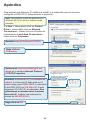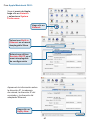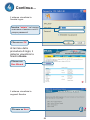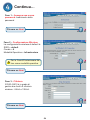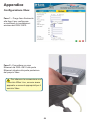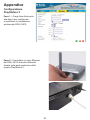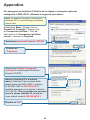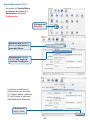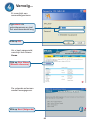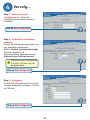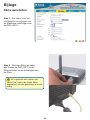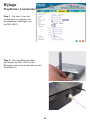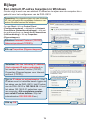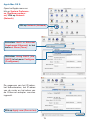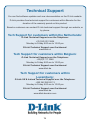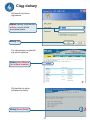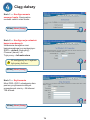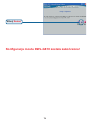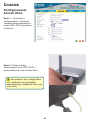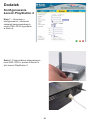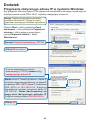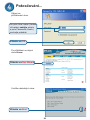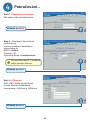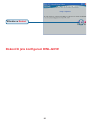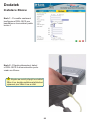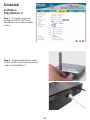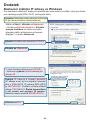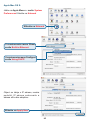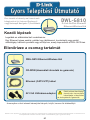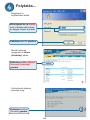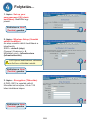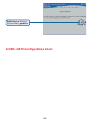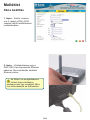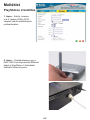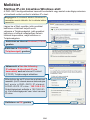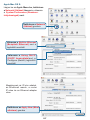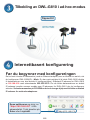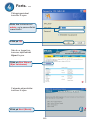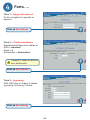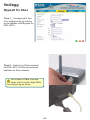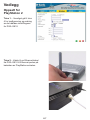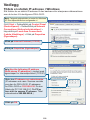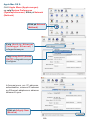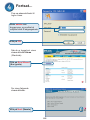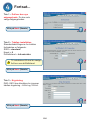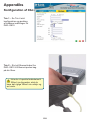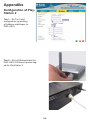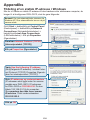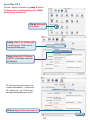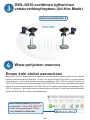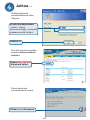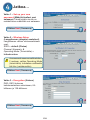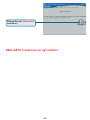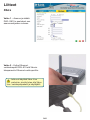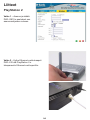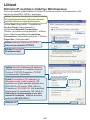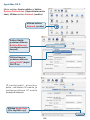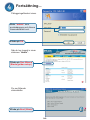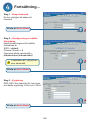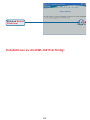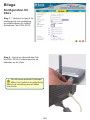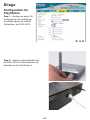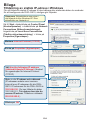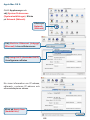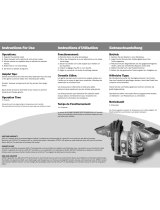D-Link DWL-G810 Manuel utilisateur
- Catégorie
- Les routeurs
- Taper
- Manuel utilisateur
Ce manuel convient également à
La page est en cours de chargement...
La page est en cours de chargement...
La page est en cours de chargement...
La page est en cours de chargement...
La page est en cours de chargement...
La page est en cours de chargement...
La page est en cours de chargement...
La page est en cours de chargement...
La page est en cours de chargement...
La page est en cours de chargement...
La page est en cours de chargement...
La page est en cours de chargement...
La page est en cours de chargement...
La page est en cours de chargement...
La page est en cours de chargement...
La page est en cours de chargement...
La page est en cours de chargement...
La page est en cours de chargement...
La page est en cours de chargement...
La page est en cours de chargement...
La page est en cours de chargement...
La page est en cours de chargement...
La page est en cours de chargement...
La page est en cours de chargement...

25
CD-ROM (manuel et garantie)
Pont Ethernet réseau sans fil DWL-G810
DWL-G810
D-Link AirPlus XtremeG
Pont Ethernet réseau sans fil
Vous devez avoir au minimum :
Un périphérique compatible Ethernet, comme une console de jeux, un ordinateur portable ou
de bureau, une imprimante réseau ou un décodeur reliés au DWL- G810.
Un câble Ethernet (de catégorie 5 UTP)
Adaptateur secteur 5V DC, 2.5A
Ce produit peut être configuré à l’aide
de n’importe quel navigateur internet
actuel, comme Internet Explorer 6 ou
Netscape Navigator 7.
©2004D-Link Systems, Inc. Tous droits réservés. Les marques sont la propriété de leurs propriétaires respectifs. Le logiciel et les spécifications
sont susceptibles d’être modifiés sans préavis.
Avant de commencer
Vérifiez le contenu de l’emballage
Si l’un des éléments ci dessus manque, contactez
votre revendeur.
L’alimentation sous
une tension différente
de la tension nominale
endommagera ce produit
et annulera la garantie.

26
Raccordement du DWL-G810 à votre
périphérique compatible Ethernet
A. Connectez le câble de l’adaptateur secteur à la prise située à l’arrière du
DWL-G810 et branchez l’adaptateur secteur sur une prise murale ou sur
un bloc multiprise. Le voyant d’alimentation doit s’allumer.
B. Connectez le câble Ethernet (fourni) entre le port Ethernet situé à
l’arrière du DWL-G810 et le port Ethernet du périphérique (c’est à dire du
décodeur, de la console de jeux, de l’ordinateur portable ou de bureau ou
de l’imprimante réseau). Le voyant Link clignote lorsque des données sont
transmises via la liaison sans fil. (Nota : le port LAN du DWL-G810 est
Auto MDI/MIDIX, ce qui veut dire que vous pouvez utiliser indifféremment
un câble croisé ou non croisé sur ce port).
C. L’antenne sert au DWL-G810 à communiquer avec d’autres périphériques
sans fil 802.11b/g.
A. Prise d’adaptateur
secteur
B. Port LAN
Pour le raccordement par
câble Ethernet à votre
périphérique compatible
Ethernet.
C. Antenne
Pour établir une
connexion sans fil à des
réseaux 802.11b/g.

27
Montage du DWL-G810 en mode
infrastructure
Branchez un câble Ethernet entre le DWL-G810 et votre compatible Ethernet : PC de
bureau, PC portable, décodeur ou console de jeux.
Montage 1

28
or or
Montage du DWL-G810 en mode ad hoc
Montage 2
Configuration via l’internet
Avant de commencer à configurer le DWL-G810
• Pour configurer le DWL-G810, il vaut mieux utiliser un commutateur our la
configuration du DWL-G810. (Nota : vous pouvez également relier directement
le DWL-G810 à l’ordinateur qui servira à le configurer). L’adresse IP par défaut
du DWL-G810 est 192.168.0.30 ; le masque de sous réseau est 255.255.255.0. Il
vous faudra attribuer une adresse IP statique appartenant à la même tranche que
l’adresse IP du DWL-G810. Consultez le manuel qui se trouve sur le CD ROM
si vous avez besoin d’aide pour attribuer une adresse IP statique à votre
carte réseau.
Ouvrez votre navigateur
internet et tapez
“http://192.168.0.30” dans la
zone d’adresse URL. Appuyez
sur Entrée ou Retour.

29
Suite…
Une fois la connexion
établie, l’écran d’accueil
(Home) apparaît.
Les écrans suivants se
succèdent.
L’écran de connexion apparaît.
Cliquez ur OK
Tapez “admin” comme
nom d’utilisateur et
laissez le champ mot de
passe vide.
Cliquez sur Lancer
l’assistant
Cliquez sur Suivant

30
Étape 1 - Choisissez votre
nouveau mot de passe. Vous
avez la possibilité de définir un
mot de passe.
Étape 2 – Paramétrage de la
connexion sans fil
Les paramètres de connexion sans fil
par défaut sont :
SSID = default
Channel = 6
Mode de fonctionnement =
Infrastructure
Étape 3 - Cryptage
Le DWL-G810 autorise deux
niveaux de cryptage radio-64 bits et
128 bits.
Dans le cas du montage 2,
sélectionnez le mode de
fonctionnement ad hoc.
Suite…
Cliquez sur Next
(SUIVANT)
Cliquez sur Suivant
Cliquez sur Suivant

31
La configuration de votre DWL-G810 est
terminée !
Cliquez sur Restart
(Redémarrer)

32
Configuration pour la
Xbox
Étape 2 – Branchez un câble
Ethernet entre le DWL-G810 et le
port Ethernet situé à l’arrière de
votre Xbox.
Étape 1 – Reportez vous à
l’étape 4 pour configurer et
modifier les paramètres de
communication sans fil du
DWL-G810
Pour vous connecter au service
XBox Live, il vous faut le matériel et
le compte XBox appropriés.
Annexe

33
Configuration pour la
PlayStation 2
Étape 1 - Reportez vous à
l’étape 4 pour configurer et
modifier les paramètres de
communication sans fil du
DWL-G810
Étape 2 - Branchez un câble Ethernet
entre le DWL-G810 et le port Ethernet
situé à l’arrière de votre PlayStation 2.
Annexe

34
Annexe
Pour attribuer une adresse IP statique au portable ou à l’ordinateur que vous utilisez
pour configurer le DWL-G810, procédez de la manière suivante :
Sélectionnez Démarrer > Double cliquez
sur Paramètres > Double cliquez sur
Connexions réseau > Clic droit sur
Connexions de réseau local > Cliquez sur
Propriétés
Cliquez sur
Properties
Nota : les écrans suivants sont ceux qui
apparaissent sous Windows XP. Vos
écrans peuvent être légèrement différents.
Tapez votre adresse IP et votre masque de
sous réseau. (L’adresse IP doit appartenir à
la même tranche que celle du DWL-G810.
L’adresse IP du DWL-G810 est 192.168.0.30.
Vous pouvez attribuer 192.168.0.51 à votre
portable. Chaque ordinateur doit avoir une
adresse IP unique. Spécifier le masque de
sous réseau 255.255.255.0.)
Sélectionnez Spécifier une adresse IP
dans la fenêtre Propriétés du Protocole
Internet (TCP/IP)
Cliquez sur OK
Choisissez Protocole Internet
(TCP/IP)

35
Pour Apple Macintosh OS X :
Sélectionnez l’option
Préférences système du
menu Apple.
L’adresse IP, le masque
de sous-réseau, l’adresse
IP du routeur et l’adresse
de l’adaptateur Ethernet
apparaissent.
Cliquez sur
Appliquer
maintenant
Cliquez sur
Réseau
Sélectionnez
Utilisation de DHCP
du menu déroulant
Configurer
Sélectionnez l’option
Ethernet intégré du
menu déroulant Montrer

36
Assistance technique
Vous trouverez la documentation et les logiciels les
plus récents sur le site web D-Link.
Le service technique de D-Link est gratuit pour les
clients aux Etats-Unis durant la période de garantie.
Ceux-ci peuvent contacter le service technique de
D-Link par notre site internet ou par téléphone.
Assistance technique D-Link par téléphone :
0 820 0803 03
Assistance technique D-Link sur internet :
Web :http://www.dlink.fr
E-mail :[email protected]
La page est en cours de chargement...
La page est en cours de chargement...
La page est en cours de chargement...
La page est en cours de chargement...
La page est en cours de chargement...
La page est en cours de chargement...
La page est en cours de chargement...
La page est en cours de chargement...
La page est en cours de chargement...
La page est en cours de chargement...
La page est en cours de chargement...
La page est en cours de chargement...
La page est en cours de chargement...
La page est en cours de chargement...
La page est en cours de chargement...
La page est en cours de chargement...
La page est en cours de chargement...
La page est en cours de chargement...
La page est en cours de chargement...
La page est en cours de chargement...
La page est en cours de chargement...
La page est en cours de chargement...
La page est en cours de chargement...
La page est en cours de chargement...
La page est en cours de chargement...
La page est en cours de chargement...
La page est en cours de chargement...
La page est en cours de chargement...
La page est en cours de chargement...
La page est en cours de chargement...
La page est en cours de chargement...
La page est en cours de chargement...
La page est en cours de chargement...
La page est en cours de chargement...
La page est en cours de chargement...
La page est en cours de chargement...
La page est en cours de chargement...
La page est en cours de chargement...
La page est en cours de chargement...
La page est en cours de chargement...
La page est en cours de chargement...
La page est en cours de chargement...
La page est en cours de chargement...
La page est en cours de chargement...
La page est en cours de chargement...
La page est en cours de chargement...
La page est en cours de chargement...
La page est en cours de chargement...
La page est en cours de chargement...
La page est en cours de chargement...
La page est en cours de chargement...
La page est en cours de chargement...
La page est en cours de chargement...
La page est en cours de chargement...
La page est en cours de chargement...
La page est en cours de chargement...
La page est en cours de chargement...
La page est en cours de chargement...
La page est en cours de chargement...
La page est en cours de chargement...
La page est en cours de chargement...
La page est en cours de chargement...
La page est en cours de chargement...
La page est en cours de chargement...
La page est en cours de chargement...
La page est en cours de chargement...
La page est en cours de chargement...
La page est en cours de chargement...
La page est en cours de chargement...
La page est en cours de chargement...
La page est en cours de chargement...
La page est en cours de chargement...
La page est en cours de chargement...
La page est en cours de chargement...
La page est en cours de chargement...
La page est en cours de chargement...
La page est en cours de chargement...
La page est en cours de chargement...
La page est en cours de chargement...
La page est en cours de chargement...
La page est en cours de chargement...
La page est en cours de chargement...
La page est en cours de chargement...
La page est en cours de chargement...
La page est en cours de chargement...
La page est en cours de chargement...
La page est en cours de chargement...
La page est en cours de chargement...
La page est en cours de chargement...
La page est en cours de chargement...
La page est en cours de chargement...
La page est en cours de chargement...
La page est en cours de chargement...
La page est en cours de chargement...
La page est en cours de chargement...
La page est en cours de chargement...
La page est en cours de chargement...
La page est en cours de chargement...
La page est en cours de chargement...
La page est en cours de chargement...
La page est en cours de chargement...
La page est en cours de chargement...
La page est en cours de chargement...
La page est en cours de chargement...
La page est en cours de chargement...
La page est en cours de chargement...
La page est en cours de chargement...
La page est en cours de chargement...
La page est en cours de chargement...
La page est en cours de chargement...
La page est en cours de chargement...
La page est en cours de chargement...
La page est en cours de chargement...
La page est en cours de chargement...
La page est en cours de chargement...
La page est en cours de chargement...
La page est en cours de chargement...
La page est en cours de chargement...
La page est en cours de chargement...
La page est en cours de chargement...
-
 1
1
-
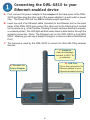 2
2
-
 3
3
-
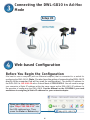 4
4
-
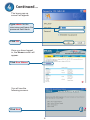 5
5
-
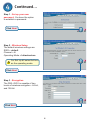 6
6
-
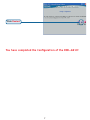 7
7
-
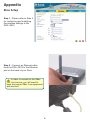 8
8
-
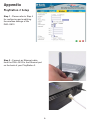 9
9
-
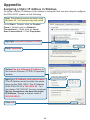 10
10
-
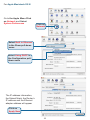 11
11
-
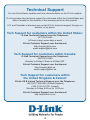 12
12
-
 13
13
-
 14
14
-
 15
15
-
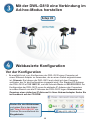 16
16
-
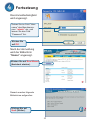 17
17
-
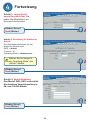 18
18
-
 19
19
-
 20
20
-
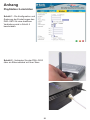 21
21
-
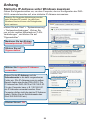 22
22
-
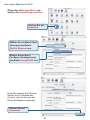 23
23
-
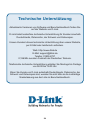 24
24
-
 25
25
-
 26
26
-
 27
27
-
 28
28
-
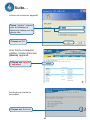 29
29
-
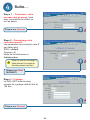 30
30
-
 31
31
-
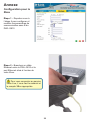 32
32
-
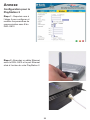 33
33
-
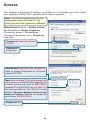 34
34
-
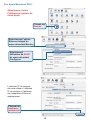 35
35
-
 36
36
-
 37
37
-
 38
38
-
 39
39
-
 40
40
-
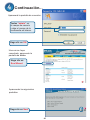 41
41
-
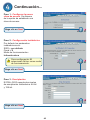 42
42
-
 43
43
-
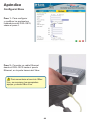 44
44
-
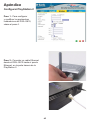 45
45
-
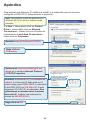 46
46
-
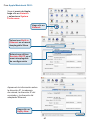 47
47
-
 48
48
-
 49
49
-
 50
50
-
 51
51
-
 52
52
-
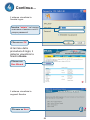 53
53
-
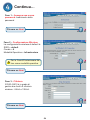 54
54
-
 55
55
-
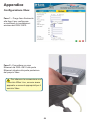 56
56
-
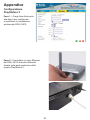 57
57
-
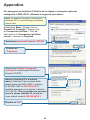 58
58
-
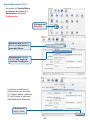 59
59
-
 60
60
-
 61
61
-
 62
62
-
 63
63
-
 64
64
-
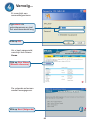 65
65
-
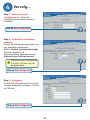 66
66
-
 67
67
-
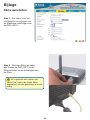 68
68
-
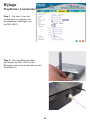 69
69
-
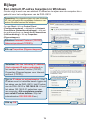 70
70
-
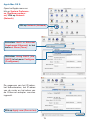 71
71
-
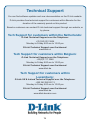 72
72
-
 73
73
-
 74
74
-
 75
75
-
 76
76
-
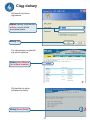 77
77
-
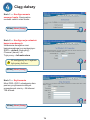 78
78
-
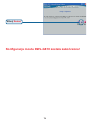 79
79
-
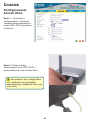 80
80
-
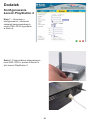 81
81
-
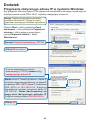 82
82
-
 83
83
-
 84
84
-
 85
85
-
 86
86
-
 87
87
-
 88
88
-
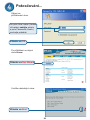 89
89
-
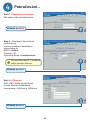 90
90
-
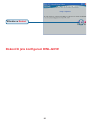 91
91
-
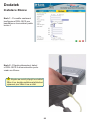 92
92
-
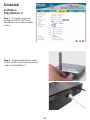 93
93
-
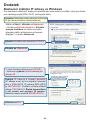 94
94
-
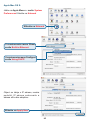 95
95
-
 96
96
-
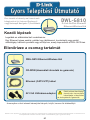 97
97
-
 98
98
-
 99
99
-
 100
100
-
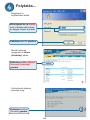 101
101
-
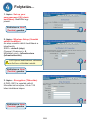 102
102
-
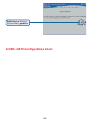 103
103
-
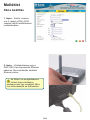 104
104
-
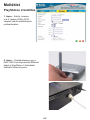 105
105
-
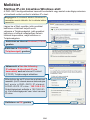 106
106
-
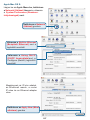 107
107
-
 108
108
-
 109
109
-
 110
110
-
 111
111
-
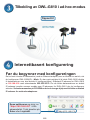 112
112
-
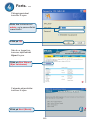 113
113
-
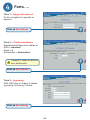 114
114
-
 115
115
-
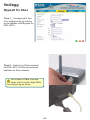 116
116
-
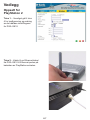 117
117
-
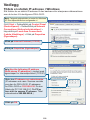 118
118
-
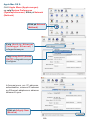 119
119
-
 120
120
-
 121
121
-
 122
122
-
 123
123
-
 124
124
-
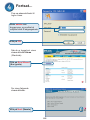 125
125
-
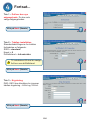 126
126
-
 127
127
-
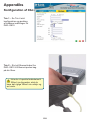 128
128
-
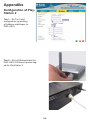 129
129
-
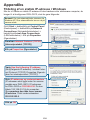 130
130
-
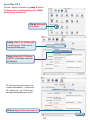 131
131
-
 132
132
-
 133
133
-
 134
134
-
 135
135
-
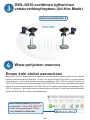 136
136
-
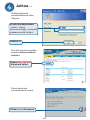 137
137
-
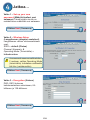 138
138
-
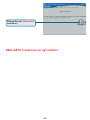 139
139
-
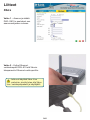 140
140
-
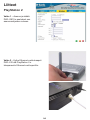 141
141
-
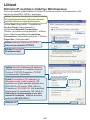 142
142
-
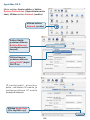 143
143
-
 144
144
-
 145
145
-
 146
146
-
 147
147
-
 148
148
-
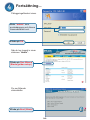 149
149
-
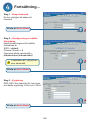 150
150
-
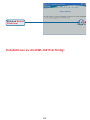 151
151
-
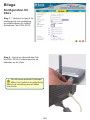 152
152
-
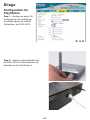 153
153
-
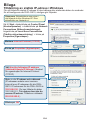 154
154
-
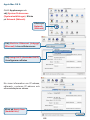 155
155
-
 156
156
D-Link DWL-G810 Manuel utilisateur
- Catégorie
- Les routeurs
- Taper
- Manuel utilisateur
- Ce manuel convient également à
dans d''autres langues
- italiano: D-Link DWL-G810 Manuale utente
- English: D-Link DWL-G810 User manual
- español: D-Link DWL-G810 Manual de usuario
- Deutsch: D-Link DWL-G810 Benutzerhandbuch
- Nederlands: D-Link DWL-G810 Handleiding
- dansk: D-Link DWL-G810 Brugermanual
- polski: D-Link DWL-G810 Instrukcja obsługi
- čeština: D-Link DWL-G810 Uživatelský manuál
- svenska: D-Link DWL-G810 Användarmanual
- suomi: D-Link DWL-G810 Ohjekirja
Documents connexes
Autres documents
-
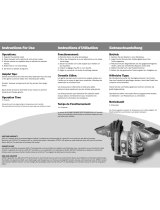 AirPlus DryGuy Manuel utilisateur
AirPlus DryGuy Manuel utilisateur
-
Samsung SGH-G810C Manuel utilisateur
-
ACT AC7850 Quick Install Manual
-
Silvercrest SLS 2000 B2 Operating Instructions Manual
-
Samsung SGH-G810C Manuel utilisateur
-
ABB DCS550-S01 Quick Manual
-
 ADS Technologies MXL-580-EF Manuel utilisateur
ADS Technologies MXL-580-EF Manuel utilisateur
-
Zanussi ZRA226CWO Manuel utilisateur